O Apple Watch, um divisor de águas em tecnologia wearable, ultrapassou consistentemente os limites do que um smartwatch pode fazer. Com a introdução do watchOS 10, a Apple mais uma vez aumentou a aposta, oferecendo aos usuários uma experiência mais dinâmica e interativa. Um dos recursos de destaque desta atualização é a funcionalidade aprimorada do widget, apropriadamente chamada de “Smart Stack”. Esses widgets, projetados para fornecer aos usuários acesso rápido a informações essenciais, transformaram a maneira como interagimos com nosso Apple Relógios.
Leitura Relacionada
- Apple Watch: diferenças entre a série 9 e o Ultra 2
- Quais Apple Watch são compatíveis com watchOS 10
- Apple Watch Série 8 vs. Série 9: Você deve atualizar?
- Como usar os recursos de ciclismo no watchOS 10
- Como personalizar o mostrador do relógio Modular Ultra no Apple Watch Ultra
No centro desta transformação está o Smart Stack. Esse recurso permite que os usuários acessem rapidamente uma variedade de widgets diretamente do mostrador do relógio. Simplesmente girando a Digital Crown, uma variedade de widgets aparecem, oferecendo um instantâneo de informações essenciais sem a necessidade de se aprofundar nos aplicativos. Seja verificando o tempo, monitorando sua frequência cardíaca ou monitorando sua atividade diária, o Smart Stack garante que as informações que você precisa estejam sempre à distância de um toque.
Mas a inovação não para por aí. A Apple reinventou praticamente todos os aplicativos para aproveitar ao máximo a tela do relógio. Isso significa que os aplicativos agora usam a tela inteira para exibir o conteúdo, permitindo que os usuários vejam e façam mais em menos tempo. Por exemplo, se estiver ouvindo uma música no Apple Music, você pode ver a capa do álbum em um lado da tela e um equalizador no outro, tudo em tempo real. Além disso, com recursos como mapas offline e NameDrop, o watchOS 10 garante que os usuários tenham uma experiência perfeita e enriquecida, estejam eles navegando em uma nova cidade ou compartilhando informações de contato.
Personalizando sua experiência com widgets
Uma das belezas do sistema de widgets do Apple Watch é a sua adaptabilidade. Os usuários não estão limitados apenas a um conjunto de widgets padrão; eles podem personalizar o mostrador do relógio para melhor atender às suas necessidades e preferências. Quer acompanhar sua hidratação diária ou monitorar seus padrões de sono? Existe um widget para isso. E com o watchOS 10, adicionar e organizar esses widgets nunca foi tão fácil. Veja como você pode usar widgets via Smart Stack no seu Apple Watch:
- Acorde seu Apple Watch.
- Abra seu Smart Stack deslizando de baixo para cima ou girando a coroa.
- Toque e segure um dos widgets que aparecem.
- Toque em + botão na parte superior da tela.
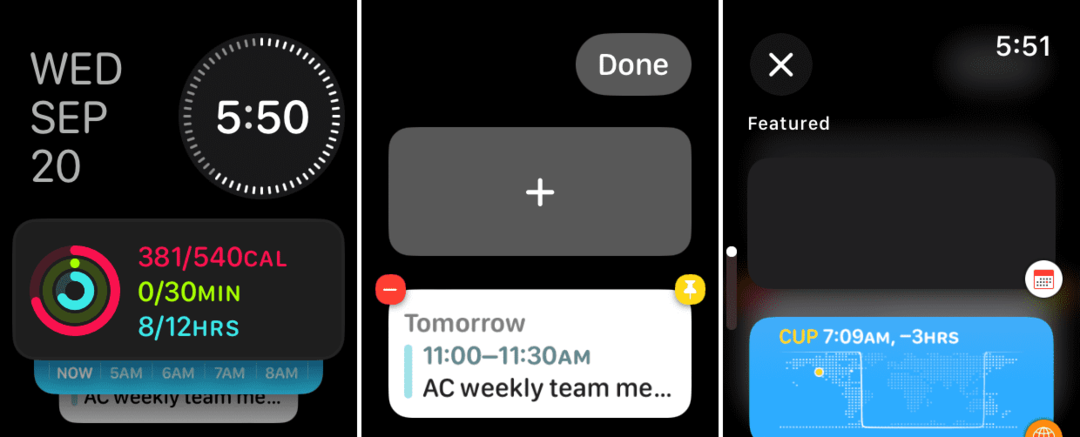
- Percorra a lista de widgets e selecione qual você deseja que apareça.
- Repita essas etapas para quaisquer outros widgets que desejar adicionar.
- Quando terminar de adicionar widgets, toque no Feito botão no canto superior direito.
Vale ressaltar que a Apple só permite usar até sete widgets por vez no Smart Stack no watchOS 10 e no Apple Watch. Portanto, se você quiser usar mais, precisará decidir de quais widgets deseja se livrar.
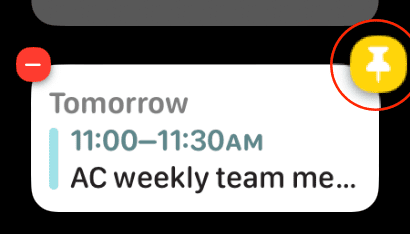
Outro recurso interessante é a capacidade de fixar widgets para que permaneçam em seu Smart Stack e não sejam removidos. Você pode fixar diferentes widgets no Smart Stack tocando no Alfinete botão no canto superior direito do widget. Então, você verá o Fixado uma bolha aparecerá no canto oposto e o próprio widget começará a tremer. A partir daí, você pode simplesmente arrastar e soltar seus widgets fixados, organizando-os na ordem que desejar.
Integrando widgets à sua vida diária
Além de serem apenas um recurso interessante, os widgets do Apple Watch são projetados para se integrarem perfeitamente à sua vida diária. Por exemplo, se você é um caminhante ávido, o novo widget de mapas topográficos pode mudar o jogo, fornecendo visualizações detalhadas de trilhas, curvas de nível e pontos de interesse. Ou, se o bem-estar mental for uma prioridade, o widget de consciência emocional solicita que você reflita sobre seu estado de espírito, ajudando a criar resiliência e a melhorar o bem-estar geral. As possibilidades são vastas e, com cada widget, há uma oportunidade de aprimorar suas experiências do dia a dia.
Futuro dos widgets no Apple Watch
À medida que a Apple continua a inovar e a ultrapassar os limites da tecnologia wearable, fica claro que os widgets desempenharão um papel fundamental na evolução do Apple Watch. Os desenvolvedores já estão explorando novas maneiras de aproveitar o poder do watchOS 10, criando widgets mais dinâmicos e interativos que atendem a uma ampla gama de necessidades. Da saúde e do condicionamento físico à produtividade e entretenimento, o futuro dos widgets no Apple Watch é brilhante, prometendo aos usuários uma experiência vestível ainda mais personalizada e enriquecida.
Conclusão
Concluindo, o Apple Watch, combinado com os recursos do watchOS 10, oferece uma combinação única de estilo, funcionalidade e personalização. Ao dominar a arte dos widgets, os usuários podem realmente aproveitar ao máximo seu dispositivo, garantindo que seu Apple Watch não seja apenas uma declaração de moda, mas uma ferramenta poderosa adaptada ao seu estilo de vida. Então, coloque seu Apple Watch, explore o mundo dos widgets e observe a transformação de sua rotina diária!
Andrew é um escritor freelance que mora na Costa Leste dos EUA.
Ele escreveu para vários sites ao longo dos anos, incluindo iMore, Android Central, Phandroid e alguns outros. Agora, ele passa os dias trabalhando para uma empresa de HVAC, enquanto trabalha como escritor freelancer à noite.